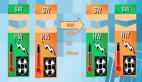今年2月,HP发布了新一代ProLiant服务器Gen8系列产品(Generation 8),包括机架式的DL160、DL360、DL380、DL385,塔式的ML350与刀片的BL420等,目前共有11款。
Gen8服务器采用性能提升80%的新一代Intel Xeon E5-2400系列、E5-2600系列处理器,内存插槽数量也从最多18个插槽,增加为24插槽。Gen8服务器与前一代(G7)的***特性,在于新增远程控制芯片iLO 4,强调自动化管理的功能,HP服务器内置多达900个管理工具,以及自动化管理的生命周期管理等,减少IT人员系统管理与维护的负担,并提高电源利用率。

惠普DL380p Gen8服务器
而新一代的iLO 4,除了本身内置远程控制芯片之外,它的功能还包括了智能资源分配(Intelligent Provisioning)、无代理程序管理(Agentless Management),以及主动健康系统(Active Health System)等, 4大功能。

内置远程控制芯片iLO 4
主板内置了新一代的HP远程控制芯片iLO 4,功能上包括动态资源分配、无代理程序管理,以及主动健康系统等功能,可自动更新固件、优化电力使用,并主动侦测与记录系统使用状态。
其中,智能资源分配的前身就是HP服务器的SmartStart OS安装软件,帮助用户在初次使用服务器时,可以快速设置并上线。而无代理程序管理功能,是使用iLO管理引擎的硬件监控与警示功能,它是独立于操作系统与处理器之外的管理工具,不必额外安装,即可使用。
而***一个主动健康系统,能监控与记录服务器的硬件与系统配置的状况,有任何硬件变更,iLO都会主动侦测并记录下来,从而快速发现服务器问题,缩短问题解决的时间。
#p#
DL380p Gen8外观设计
在机身的后面,DL380p Gen8提供4个GbE网络端口、1个COM接口、1个IPMI(iLO4)网络端口、1个VGA端口,以及4个USB接口。另外,这台服务器可安装2台支持1+1后备电源适配器,且有460瓦、750瓦与1200瓦等,3种不同输出功率可选择。
从DL380p Gen8上可以看出一些硬件规格的改变。DL380p Gen8机架服务器采用2颗8核心、16线程的Xeon E5-2670处理器,基础频率2.6GHz,支持24个内存插槽,测试安装了8条8GB的内存,同时,在前置面板的8个2.5吋硬盘插槽中,安装了2块300GB的2.5吋SAS硬盘。该服务器硬盘可选最多25块2.5吋硬盘、8或12块3.5吋硬盘的选择,***容量可达25TB(2.5吋硬盘),以及36TB(3.5吋)。

可安装8块2.5吋硬盘
DL380p Gen8的前置面板可安装8块2.5吋硬盘模块,另外还可更换成***容量可达25TB的25块2.5吋硬盘模块,以及可安装8块或12块,***容量可达36TB的3.5吋模块,选择相当丰富。

机箱前方设有信息面板
机身前方设计了1个信息面板、2个USB接口,以及电源开关。信息面板的显示内容包括电源、风扇、处理器与内存等组件的运行状况。而面板和其他ProLiant的隐藏式设计不同,用户可快速了解系统状态。
在机身的后面,DL380p Gen8提供4个GbE网络端口、1个COM接口、1个IPMI(iLO4)网络端口、1个VGA端口,以及4个USB接口。另外,这台服务器可安装2台支持1+1后备电源适配器,且有460瓦、750瓦与1200瓦等,3种不同输出功率可选择。

后方有5种端口
这台服务器的机身后方,采用了可更换为4个GbE或10GbE的网络端口、1个COM端口、1个iLO网络端口、1个VGA视讯端口,以及4个USB接口,加上前置面板的2个USB接口,一共有6个,对于机架式服务器来说相当丰富。

可更换的4端口网络接口模块
和以往要使用10GbE的网络传输,就必须额外加装网卡的方式不同,这一代ProLiant服务器的网络端口,采用可更换的模块化设计,也就是可依据不同的网络速度,选择4个GbE网络端口,或是10GbE与GbE各两组的网络模块。

支持热插拔与1+1后备的电源供应
机身后方可安装两台电源供应器,在供电量方面有460瓦、750瓦与1200瓦等3种,可根据不同内存与硬盘数量等协调搭配。
#p#
内存插槽数量增加,主板散热设计随之改变
打开机箱上盖之后,我们发现DL380p Gen8处理器与前置面板的硬盘之间,设置了6个支持热插拔的散热风扇,并加装了透明的导风罩,我们不必将导风罩取下,就可看到下方的2颗处理器与24个内存插槽。

提供24个内存插槽
DL380p Gen8可安装2颗Intel Xeon E5-2600系列处理器,内存插槽数量扩展,从前一代内置的18个插槽,增加为现在的24个,而处理器的散热座摆放方式也从横向,改为直向。
这个导风罩上标示了处理器与内存的编号,让用户可以比对透明导风罩下的硬件,并可与信息面板、iLO 4的系统信息直接核对。需要注意的一点是,当我们要取下这个导风罩的时候,必须两手并用,解除扣在处理器散热座上的卡扣,才可取下。
DL380p Gen8的机箱内,包含了4个PCIe ×16个插槽,而且它们的排列方式和以往一字排开的方式不同,是前后两个一组,分为两排分置在主板的左右两边,且每一组,前后两个PCIe插槽都可共享一张横向转接卡,在横向转接卡上,可连接1个PCIe ×16与2个PCIe ×8,共3个接口的的插槽,也就是这台服务器虽然主板上内置了4个PCIe ×16插槽,但最多一共可连接6个PCIe接口设备,可看出这台服务器在相同的机箱空间内,增加了更多内存插槽的同时,也可安装更多的PCIe适配卡。
在处理器的散热器的位置上,DL380p Gen8和过去不同。上代产品主板上仅有18个内存插槽,因此长方形的处理器散热座可以横放,由此增加受风面积,加强散热效果。到了DL380p Gen8,它的处理器和内存同样在机箱内左右两侧一字排开,但由于内存插槽增加到24个,排列上更为紧凑,因此处理器散热器摆放角度,也由原本的横放,改为前后排列的方式。

搭配6个热插拔风扇与导风罩
机身内置了6个高度将近2U,且支持热插拔的散热风扇,而风扇后方有一个透明的导风罩,覆盖在处理器与内存的上方,主要作用是强制冷空气流经这些会散发热量的硬件组件,进一步加强散热效果。
#p#
智能插槽指引,更换硬件更简易
比较特别的部分,就是这台服务器的处理器安装,采用新的智能插槽指引设计,安装与更换处理器的过程,和以往有很大的差异。
以往,我们要更换服务器处理器的流程,一般都是取下散热座、按压处理器装载板的装载杆,就可开启装载板并取下插槽上的处理器,且安装处理器时必须注意安装方向是否正确。而DL380p Gen8在处理器的插槽设计中,采用双装载杆的设置,并在处理器上加一个安装模块,因此我们可将处理器直接放入装载板中,接着盖上并固定装载杆即可,不必刻意比对安装位置,在更换与升级处理器的时候相当方便,并可避免处理器因为装位置或角度不正确,发生插槽损害的情况。

采用智能插槽导引的处理器
使用智能插槽指引设计的处理器,加上了蓝色的模块设计,在更换处理器的时候,只要将处理器滑入装载板中,再扣上装载杆即可,过程相当简单并可以减少装错的情况。
除了处理器有这样的设计之外,其实我们也可以在这台服务器的PCIe横向转接卡与可更换的网络卡模块上发现类似的设计,例如要松开或锁紧PCIe横向转接卡的固定螺丝,不必再使用特殊的六角形工具,只要用两支手指旋转,就可将转接卡的固定螺丝转开,而且在转接卡或网络模块上,也都有图示与显眼的浅蓝色,标示手指应放置的位置,可便于拔取与更换,即使是初次接触的用户,也可以快速了解操作过程。

采用智能插槽指引的PCIe转接卡
要取下搭配智能插槽指引的横向转接卡,只要用手旋转浅蓝色的拉柄,转开固定的螺丝,再用手握住转接卡上浅蓝色标示的位置,向上提起即可更换,过程比以往更简单与快速。
#p#
具有智能电力优化
我们在实际测试这台服务器的散热与耗电量时,发现这台服务器在预设的状态下,待机时的温度与耗电量都不算高,例如温度大多维持在31度,而这时候的耗电量则是在171瓦左右,而处理器长时间满载之后,耗电量提高到350瓦,而温度则是63度。
我们在测试的过程中发现,还可以在Intelligent Provisioning中,去优化系统的电力使用设置。
若要通过BIOS设置风扇的转速,一共有3个选项,分别是理想冷却(Optimal Cooling)、加强冷却(Increased Cooling)与***冷却(Maximum Cooling)等3种。其中,在加强冷却与***冷却的设置下,都会限制风扇维持一定的运转速度,确保处理器的冷却。
例如我们选择***冷却,服务器的风扇就会持续以100%的转速运转,即使系统是处于待机的状态,风扇也是全速运转,这么一来就会有***的散热效果,温度可维持在40度左右,但是耗电量高达478瓦,相对耗电。
如果选择理想冷却的设置,在一般待机的时候,风扇的转速只有8%至13%左右,而处理器高负载的情况下,风扇转速仅提高为30%左右,并没有因为处理器温度提升而让风扇全速运转,也因此,处理器的温度约维持在60度左右,比以往的双路服务器的温度还高(大约30至40度左右),而且超过60度时,系统会自动提高风扇转速,让处理器维持在临界值以下(70度)。
而另一个通过Intelligent Provisioning自动化管理系统的设置,则会调节整体的电力使用,一共有3种选项,包括可以设置***耗电(Minimum Power Usage)、***性能(Maximum Performance)与平衡模式(Balanced Power and Performance),在这3种模式下,散热风扇的转速并不会有太大改变,但是会调节如处理器等主要耗电组件的用电模式,对整体电力使用量有相当大的影响。
例如,我们在平衡模式下,散热性能设置为理想冷却的设置下,待机时的处理器温度为31度、耗电量为171瓦,而处理器在满载状态下则是63度与350瓦,但是同样在理想冷却的设置,当我们将电力模式改为***耗电时,待机时的温度略微提高为40度,而耗电量只有80瓦,满载状态时也只有46度与125瓦,电力损耗减少的幅度相当明显。不过要注意的是,在这种模式下,服务器整体耗电量虽然减少许多,但是运算性能也同时降低。
就数据来看,这台服务器在电力的平衡模式,搭配散热的理想冷却状态下,散热的表现不如以往测试的双路服务器30至40度左右的数据。
实际上,它让处理器的工作温度维持在一定范围以内,使整体耗电量下降,这作法和一般认为温度越低越好,因此将大量电力花费在处理器冷却上的思维有些不同。
#p#
开始提供智能资源分配功能
在启动HP DL380p Gen8的时候,我们可以发现这一代的服务器在开机画面和前一代不同,它在检测服务器硬件状态时,会在屏幕画面的右下方,显示目前安装的服务器管理工具,例如Smart Array、Intelligent Provisioning、iLO Management Engine,以及Dynamic Power Copping等。
另外,在系统开机,硬件检测时,画面下方也会长时间显示进入BIOS、Intelligent Provisioning,以及开机选单的按键,不像以往要进入BIOS或是磁盘阵列卡的选单中,用户必须紧盯快速闪过的画面,一旦错过就要重来一次。在Gen8的启动屏幕中,会有相当充裕的时间,可以选择要设置的内容。
比较特别的是Intelligent Provisioning。在这个设置项目里,一共包含了可记录与分析系统状态的Active Health System download、磁盘阵列工具Array Configuration Utility、电力与性能设置Quick Config与硬件检测的Insight Diagnostics等,共8种设置项目,而且我们可通过手动操作,在查看系统状态或修改设置状态时很方便。
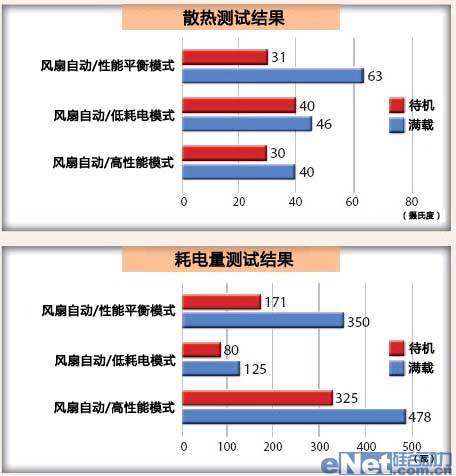
HP DL380p Gen8散热与耗电量结果表
耗电测试小结
这台服务器的设置中,会影响整体耗电量的部分,包括BIOS中的风扇转速,以及Intelligent Provisioning的电力与性能设置。因此在测试时,我们分别以风扇的自动与***转速模式,以及电力与性能的***耗电、平衡与高性能模式等多种组合,在一般设置状态、低耗电或高性能等不同状态下,测试这台服务器,并观察它处理器的散热及耗电量的表现,以确认不同设置对系统的性能与电力影响。
测试之后发现,这台安装了2颗热设计功耗115瓦的Intel Xeon E5-2670处理器,并搭配8条8GB内存的服务器,在风扇转速自动、电力与性能平衡的模式下,处理器在待机时的温度为31度,耗电量是171瓦;处理器满载之后,温度提升为63度,耗电量则是350瓦。而在风扇采用相同的设置,并搭配低耗电模式的状态下,待机时处理器温度为40度,耗电量则是80瓦;满载的状态下,处理器温度也只有46度,耗电量则是125瓦。
如果将强制风扇转速维持在100%,且设置为高性能模式,待机与满载模式下的处理器温度只有30度与40度,相当低,不过这个状态的耗电量就相当高,分别是待机的325瓦与478瓦。
以这样的结果来看,可以发现这一代的ProLiant服务器,虽然BIOS的风扇转速选项和前代或其他品牌服务器差不多,但是在搭配了智能资源分配的电力模式选择之后,在低耗电状态时,***耗电量仅有125瓦,明显低于其他采用标准版处理器的双路服务器;而采用自动风扇转速与性能平衡模式时,比较不同的是满载状态下,处理器的温度高达63度,明显比其他模式高,但实际上这仍低于处理器的临界值以下。
#p#
HP新一代服务器内置智能资源分配的8大功能
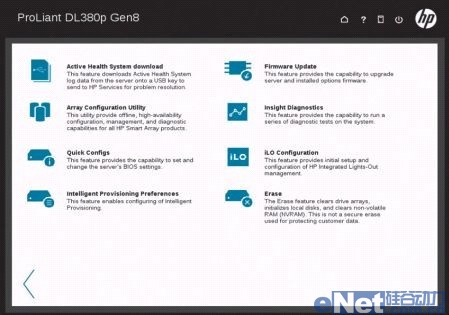
在开机之后点选F10按键,进入Intelligent Provisioning并点选Perform Maintenance之后,即可看到包含磁盘阵列、系统电力与性能、硬件检测,以及固件更新等,共8个设置项目。
系统诊断数据下载

这项功能,是让我们将系统日志Log记录文件下载至USB外接设备中,并将这些记录传送给HP,供他们分析与解决系统的问题。只要选择导出的U盘位置,并选择时间范围,就可将Log汇入U盘中。
磁盘阵列设置工具
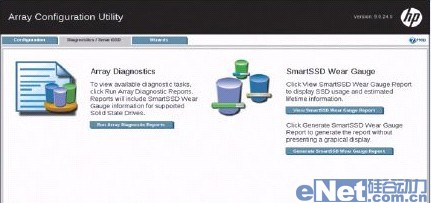
在磁盘阵列的设置上,包括磁盘阵列状态设置的Configuration、磁盘阵列与固态硬盘检测的Diagnostics/SmartSSD与设置导引精灵。
只要选择要修改或设置的磁盘阵列卡,就可以进一步的修改状态。而且,如果已经在磁盘内安装了操作系统,运行如设置导引精灵等,会变更磁盘阵列状态或删除硬盘数据时,还会提醒已经存在的设置,可避免误删数据。
快速设置
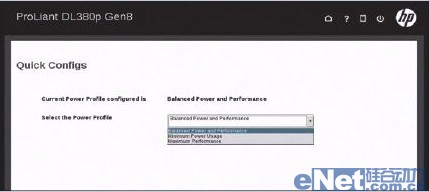
在快速设置有3种项目,包括让性能与电力保持平衡的Balanced Power and Performance、省电的Minimum Power Usage,以及着重性能表现的Maximum Performance。
智能资源分配设置
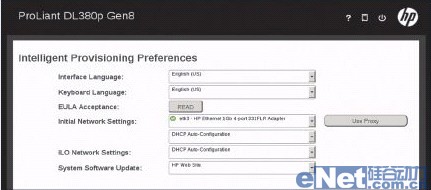
在这个设置项目中,主要是设置语言、网络、以及iLO的网络设置等。其中,语言的部份包括了英文、德文、日文与简体中文等。
固件更新
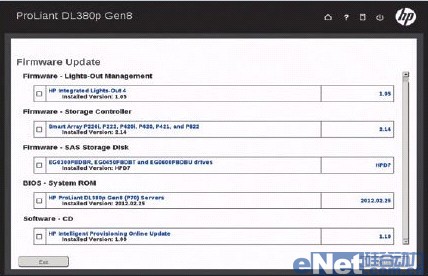
这个功能可以通过网络,自动下载这台服务器的固件更新文件,我们也可以手动选择要更新的固件档,而这个动作我们也可以在进入Intelligent Provisioning的时候,选择Configure and Install之后,安装操作系统之前,也可以选择是否要下载与安装固件更新文件。
另外,当我们通过网页登入iLO管理接口时,也可以在检查目前的固件版本,确认是否已经为***版本。
内置系统诊断
启动这个选项之后,系统会扫描硬件设备,包括内置的内存、磁盘、外接的键盘、鼠标,以及USB接口的存储等,显示目前的硬件信息与状态,看起来就像服务器通过iLO远程管理接口,查看目前系统所有硬件信息。而且,我们也可选择“Test”,选择要检测的硬件项目,确认状态。不过要注意的,键盘与鼠标等项目的测试无法自动完成,用户必须手动操作,才可完成测试。
iLO状态
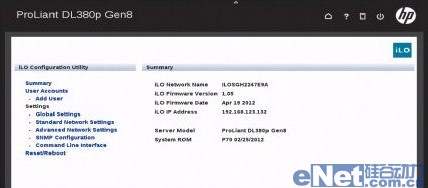
系统设置与硬盘删除
在Erase的设置里,一共有3个选项,包括重设所有设置、重设磁盘,以及重设ROM-Based Setup Utility(RBSU),而上方还会提醒,一旦按下“Erase System”按键,将会删除所选择的所有内容,而运行后点选Exit,系统便会自动重新启动。